如何在 excel 中计算平均差
您可以在 Excel 中使用以下公式计算两列之间的平均差异:
=AVERAGE( B2:B11 - C2:C11 )
此特定公式计算B2:B11和C2:C11范围内的值之间的平均差。
下面的例子展示了如何在实践中使用这个公式。
示例:如何在 Excel 中计算均值差
假设我们在 Excel 中有以下数据集,显示篮球队在各种比赛中的得分和允许得分:
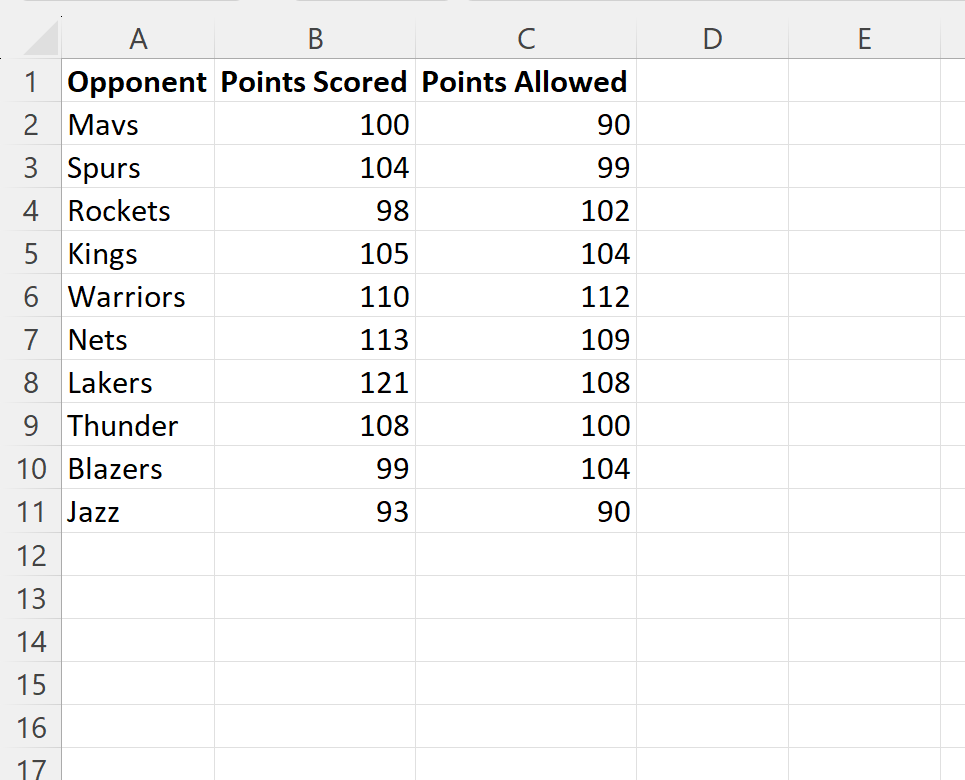
假设我们要计算Points Scored列和Points Allowed列中的值之间的平均差。
我们可以在单元格E2中键入以下公式来执行此操作:
=AVERAGE( B2:B11 - C2:C11 )
以下屏幕截图显示了如何在实践中使用该公式:
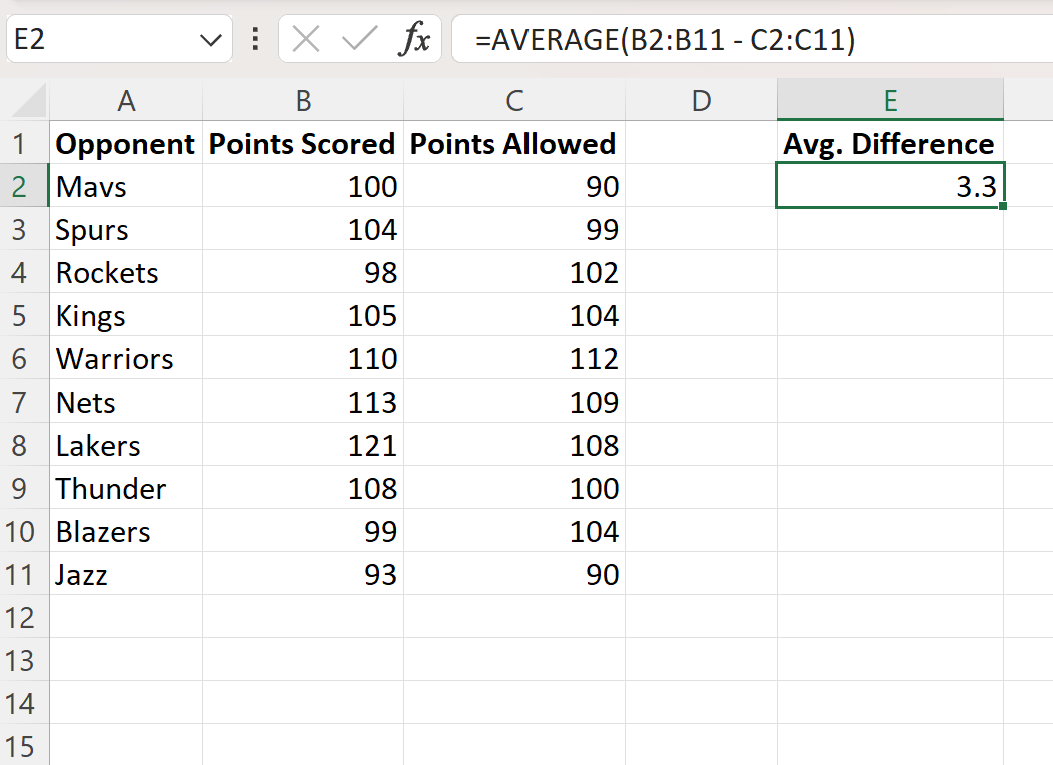
我们可以看到Points Scored列和Points Allowed列中的值之间的平均差异为3.3 。
换句话说,这支球队场均得分比他们允许的多3.3分。
这个公式是如何运作的?
记住我们用来计算两列之间的平均差异的公式:
=AVERAGE( B2:B11 - C2:C11 )
该公式的工作原理是首先计算B2:B11和C2:C11范围内相应值之间的差。
例如,它计算:
- 第 1 行:100 – 90 = 10
- 第 2 行:104 – 99 = 5
- 第 3 行:98 – 102= -4
- 第 4 行:105 – 104 = 1
- 第 5 行:110 – 112 = -2
- 第 6 行:113 – 109 = 4
- 第 7 行:121 – 108 = 13
- 第 8 行:108 – 100 = 8
- 第 9 行:99 – 104 = -5
- 第 10 行:93 – 90 = 3
然后使用AVERAGE函数计算所有这些差异的平均值:
平均差值 = (10+5-4+1-2+4+13+8-5+3) / 10 = 3.3 。
其他资源
以下教程说明如何在 Excel 中执行其他常见任务:
如何在 Excel 中按日期计算平均值
Excel中如何计算分组平均值
如何在 Excel 中计算平均值并忽略 Null 和空白单元格